- Jei turite „Windows 11“, gali kilti problemų dėl automatiškai pasikeitusios klaviatūros kalbos.
- Taip gali nutikti įdiegus kelis naujinimus ir tai gali būti gana varginanti, ypač jei negalite jo perjungti.
- Vartotojai pastebėjo, kad išjungę sparčiuosius klavišus galite išspręsti problemą, tačiau turime kitų sprendimų, kuriuos galite išbandyti, jei tai jums nepadeda.

XĮDIEGTI PASPUSTELĖT ATSISIUNČIŲ FAILĄ
Ši programinė įranga ištaisys įprastas kompiuterio klaidas, apsaugos jus nuo failų praradimo, kenkėjiškų programų, aparatinės įrangos gedimų ir optimizuos jūsų kompiuterį maksimaliam našumui. Išspręskite kompiuterio problemas ir pašalinkite virusus dabar atlikdami 3 paprastus veiksmus:
- Atsisiųskite „Restoro PC Repair Tool“. kuri ateina su patentuotomis technologijomis (yra patentas čia).
- Spustelėkite Pradėti nuskaitymą Norėdami rasti „Windows“ problemas, kurios gali sukelti kompiuterio problemų.
- Spustelėkite Remontuoti visus Norėdami išspręsti problemas, turinčias įtakos jūsų kompiuterio saugai ir našumui
- „Restoro“ atsisiuntė 0 skaitytojai šį mėnesį.
Kartais galite pastebėti, kad klaviatūros kalba automatiškai pasikeičia į kitą kalbą (pvz., anglų), kai rašote arba naudojate programą, pvz., MS Word, Excel ar PowerPoint.
Nors jūsų kompiuteris paprastai yra nustatytas naudoti tam tikrą klaviatūros išdėstymą, galite sukonfigūruoti „Windows 11“, kad nustatytumėte daugiau nei vieną kalbą arba netgi sukurtumėte pasirinktinius klaviatūros išdėstymus.
Tai užtikrins, kad galėsite lengvai pakeiskite kalbą „Windows 11“., kai tik reikia.
Jei kalbate dviem kalbomis arba tiesiog rašote keliomis kalbomis, tai lengviau nei perjungti klaviatūras kiekvieną kartą, kai reikia naudoti kitą kalbą.
Tačiau jei jis pasikeičia automatiškai, tai gali būti gana erzina, ypač jei nenaudojate a kelių kalbų klaviatūra ir staiga viduryje pasirodo kita kalba, kuri sutrikdo jūsų traukinį maniau.
Kodėl mano klaviatūros išdėstymas nuolat keičiasi?
Tai gali sukelti nesuderinama trečiosios šalies programa. Tai taip pat gali būti sugadinto vartotojo profilio pasekmė, bet jei klaviatūros išdėstymas nuolat keičiasi, kai paleidžiate kompiuterį, gali būti, kad kaltininkas yra greitas paleidimas.
Tradiciškai, kai pasirenkate išjungti kompiuterį, jis pirmiausia uždarydavo visas atidarytas programas, tada sustabdytų visus procesus, kol galiausiai juos išjungdavo.
Šis procesas užtrunka ilgiau, nes kiekviena vykdoma programa turi visiškai užsidaryti prieš pereinant prie kitos, todėl gali tekti laukti kelias minutes, atsižvelgiant į tai, kiek programų atidarėte.
Įjungus greitąjį paleidimą, kompiuteris bus paleistas daug greičiau, kai jį išjungsite. Tačiau dėl to gali kilti problemų dėl tvarkyklių ir įrenginių, prijungtų prie kompiuterio, o tai savo ruožtu sukelia atsitiktinį klaviatūros išdėstymą.

Šią problemą taip pat gali sukelti įjungus sparčiuosius klavišus. Paprastai tai palengvina naudojimąsi kompiuteriu. Problema ta, kad jei įjungėte numatytąjį spartųjį klavišą išdėstymui perjungti, tai gali atsitikti netyčia.
Jei taip nutinka rašant, įvesties kalba ir išdėstymas pakeičiami automatiškai, tačiau kartais tai gali erzinti.
Naudodami toliau išvardytus sprendimus galite lengvai išspręsti problemą ir neleisti automatiškai perjungti klaviatūros kalbos.
Ką daryti, jei „Windows 11“ klaviatūros kalba pasikeičia automatiškai?
1. Ištrinkite išankstinio įkėlimo klavišą
- Paspauskite Windows raktas, tipas Registro redaktorius ir spustelėkite Atviras.

- Įklijuokite šį adresą į Adreso juosta tada pataikė Įeikite.
HKEY_USERS\.DEFAULT\Keyboard Layout\Preload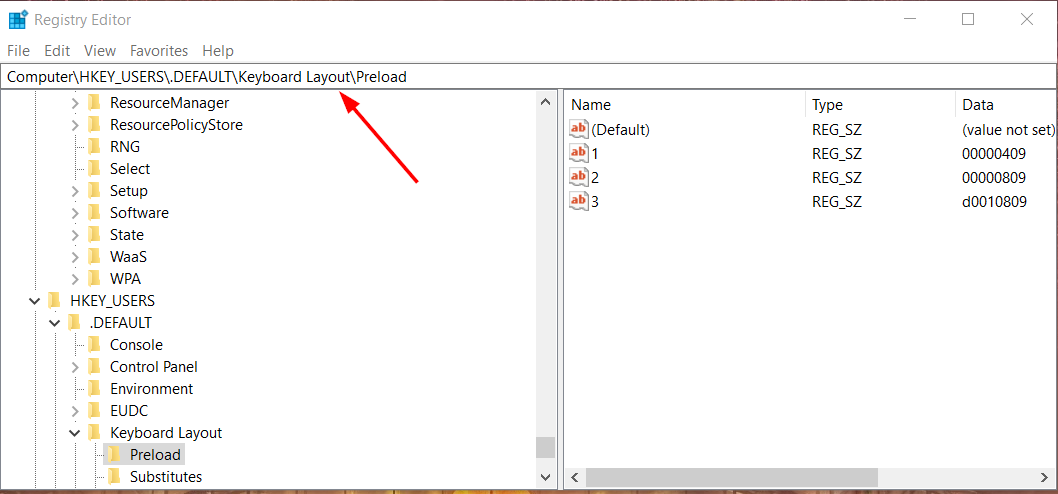
- Kairiojoje srityje dešiniuoju pelės mygtuku spustelėkite ir ištrinkite Išankstinio įkėlimo raktas (aplankas).
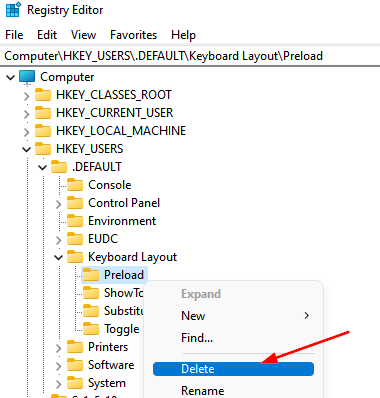
- Uždarykite registro rengyklę ir iš naujo paleiskite kompiuterį.
2. Vykdykite „Powershell“ komandas
- Paspauskite Windows raktas, tipas PowerShell paieškos juostoje ir pasirinkite Vykdykite kaip administratorius.

- Įveskite šias komandas ir paspauskite Įeikite po kiekvieno:
1 USD = New-WinUserLanguageList en-US$1.add("ar-EG")Set-WinUserLanguageList $1

- Dabar iš naujo paleiskite kompiuterį.
3. Kiekvienam langui nustatykite skirtingą įvestį
- Paspauskite Windows klavišą ir pasirinkite Nustatymai.

- Eikite į Laikas ir kalba kairiajame lange.

- Pasirinkite Rašymas dešinėje srityje.

- Slinkite žemyn ir pasirinkite Išplėstiniai klaviatūros nustatymai.

- Pagal Įvesties metodų perjungimas, patikrinti Leiskite nustatyti skirtingą įvesties metodą kiekvienam programos langui.

- Iš naujo paleiskite kompiuterį.
4. Atnaujinti klaviatūros tvarkykles
- Paspauskite Windows raktas, tipas Įrenginių tvarkytuvė paieškos juostoje ir spustelėkite Atviras.

- Eikite į Klaviatūros, dešiniuoju pelės mygtuku spustelėkite pasirinktą klaviatūrą ir pasirinkite Atnaujinti tvarkyklę.
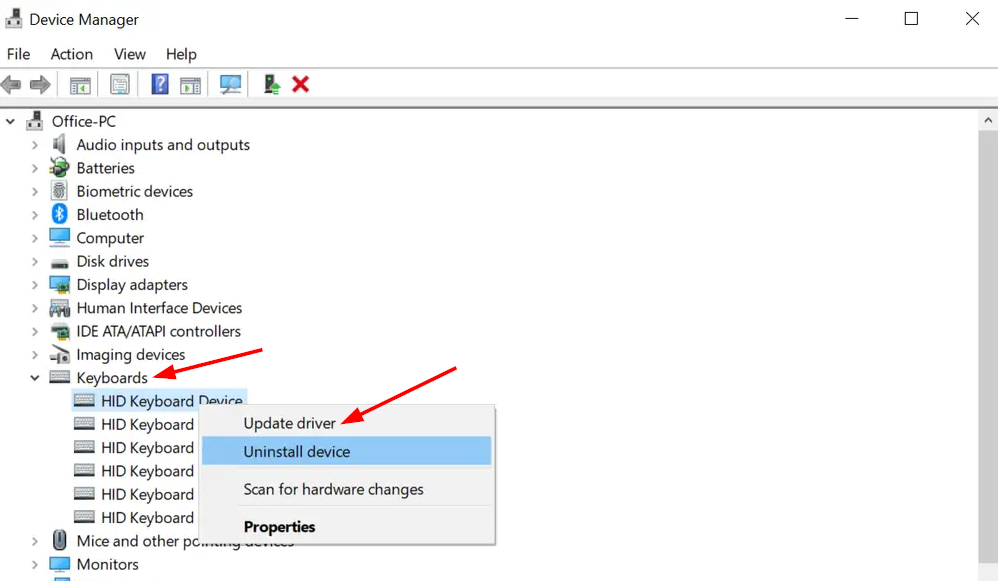
- Viduje Atnaujinti tvarkykles langą, pasirinkite Automatiškai ieškoti tvarkyklių.

Eksperto patarimas: Kai kurias kompiuterio problemas sunku išspręsti, ypač kai kalbama apie sugadintas saugyklas arba trūkstamus „Windows“ failus. Jei kyla problemų taisant klaidą, jūsų sistema gali būti iš dalies sugedusi. Rekomenduojame įdiegti „Restoro“ – įrankį, kuris nuskaitys jūsų įrenginį ir nustatys gedimą.
Paspauskite čia atsisiųsti ir pradėti taisyti.
Arba galite atsisakyti visų neautomatinių veiksmų ir pasirinktiVairuotojo taisymaskuri yra trečiosios šalies įrankis, kuris automatiškai suranda, atsisiunčia ir įdiegia tvarkykles už jus. Jis siūlo išsamų visų su vairuotoju susijusių problemų sprendimą.
Naudojant šį įrankį jūsų kompiuteris veiks geriausiai, pagerins jo našumą ir užtikrins, kad visos tvarkyklės yra atnaujintos. Visi jūsų rūpesčiai bus pašalinti, nes jį naudoti saugu.
Kodėl „Windows“ neaptinka mano klaviatūros?
Kabelis, jungiantis kompiuterį su klaviatūra, gali būti laisvas arba netinkamai prijungtas. Atjunkite klaviatūrą nuo kompiuterio ir vėl prijunkite. Baigę iš naujo paleiskite kompiuterį, kad pamatytumėte, ar tai išsprendžia problemą.
Jei naudojate laidinę klaviatūrą, viena iš galimų priežasčių yra sugedęs USB prievadas. Jei naudojate belaidę klaviatūrą, tai gali būti dėl klaviatūros arba tvarkyklių problemos.
- PASTATYMAS: „Windows 10/11“ pati perjungia klaviatūros kalbą
- Kaip pakeisti klaviatūros išdėstymą sistemoje „Windows 11“.
- „Windows 11“ neaptinka klaviatūros? Taikykite šiuos pataisymus
- Negalite pakeisti ekrano kalbos sistemoje „Windows 11“? Štai pataisymas
Kartais tai gali būti sugedusi klaviatūra, kurią tiesiog reikia pakeisti. Tu gali patikrinkite mūsų rekomenduojamų kompiuterių klaviatūrų biblioteką ir įsigykite sau veiksmingą.
Tačiau prieš išeidami ir pirkdami naują klaviatūrą patikrinkite, ar jūsų kompiuteris nėra kaltas, išbandydami jį kitame kompiuteryje.
Kaip perjungti kalbas savo klaviatūroje?
Jei kalbate keliomis kalbomis ir dažnai keičiate kalbas, tai galite lengvai padaryti atlikdami toliau nurodytus veiksmus.
- Paspauskite Windows klavišą ir spustelėkite Nustatymai.

- Pasirinkite Laikas ir kalba kairiojoje srityje, tada spustelėkite Kalba ir regionas.
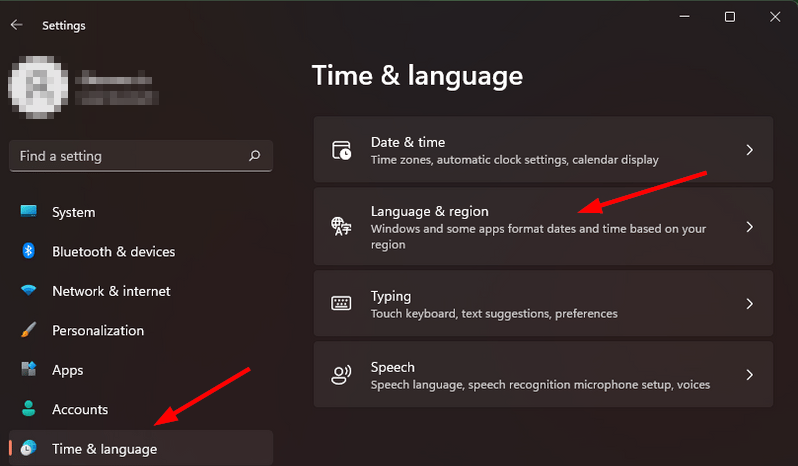
- Spustelėkite šalia spausdinimo kalbos esančius horizontalius taškus ir pasirinkite Kalbos parinktys.

- Pasirinkite Pridėkite klaviatūrą.
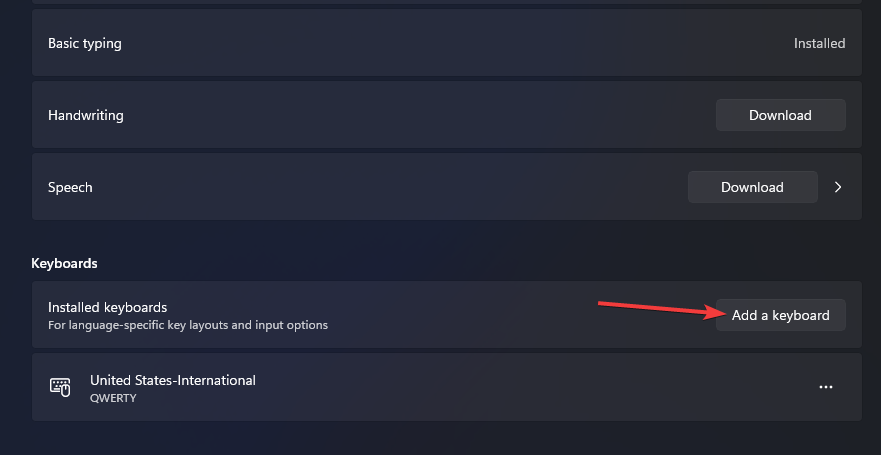
Ką daryti, jei „Windows“ nuolat keičia klaviatūros išdėstymą?
Spartieji klavišai puikiai sutaupo laiką. Sutaupysite problemų, susijusių su perjungimu tarp pelės ir klaviatūros. Neabejotina, kad jie gali padidinti našumą ir efektyvumą leisdami rankoms likti ant klaviatūros.
Tačiau kartais jie gali sukelti nepatogumų, nes gali pakeisti nustatymus ir nutraukti darbą. Jei jums nepatinka jais naudotis, galite juos išjungti.
Norėdami išjungti sparčiuosius klavišus, atlikite toliau nurodytus veiksmus.
- Paspauskite Windows klavišą ir pasirinkite Nustatymai.

- Eikite į Prieinamumas ir pasirinkite Klaviatūra.

- Pagal Lipnieji, filtravimo ir perjungimo klavišai, išjunkite spartųjį klavišą Lipni raktai variantas.

Kartais tai gali būti kalbos paketo problema, bet nesijaudinkite mūsų puikus vadovas gali padėti išspręsti visas iškilusias klaidas.
Be klaviatūros kalbos keitimo, taip pat galite pakeisti ekrano kalbą kuris praverčia, kai esate kitame regione arba kalbate įvairiomis kalbomis.
Nuoširdžiai tikimės, kad jums pavyko išspręsti šią problemą dėl automatiškai besikeičiančios klaviatūros kalbos. Norėtume išgirsti, kuris sprendimas jums būtų tinkamiausias, arba jei turite papildomų pasiūlymų. Palikite komentarą apačioje.
 Vis dar kyla problemų?Pataisykite jas naudodami šį įrankį:
Vis dar kyla problemų?Pataisykite jas naudodami šį įrankį:
- Atsisiųskite šį kompiuterio taisymo įrankį „TrustPilot.com“ įvertino puikiai (atsiuntimas prasideda šiame puslapyje).
- Spustelėkite Pradėti nuskaitymą Norėdami rasti „Windows“ problemas, kurios gali sukelti kompiuterio problemų.
- Spustelėkite Remontuoti visus išspręsti problemas, susijusias su patentuotomis technologijomis (Išskirtinė nuolaida mūsų skaitytojams).
„Restoro“ atsisiuntė 0 skaitytojai šį mėnesį.


